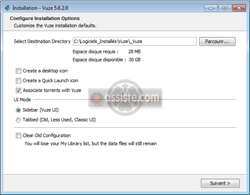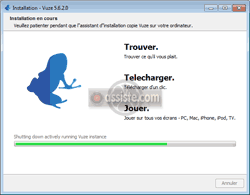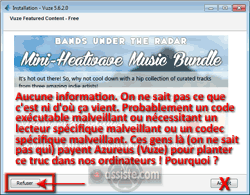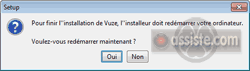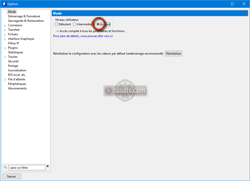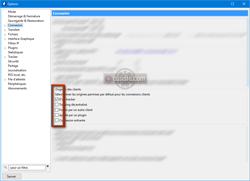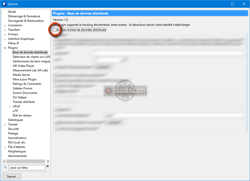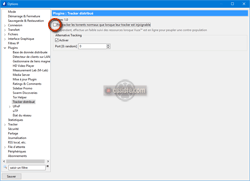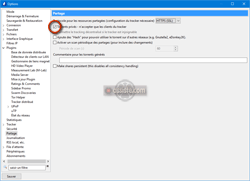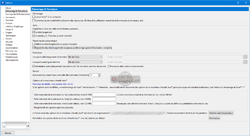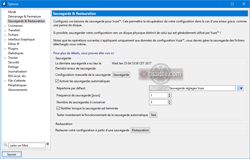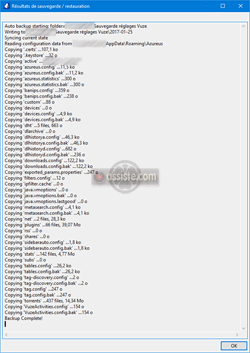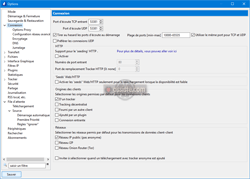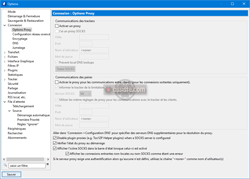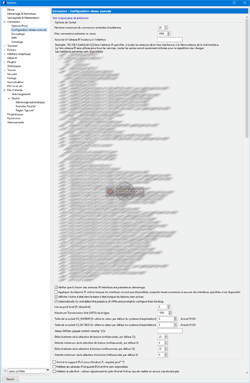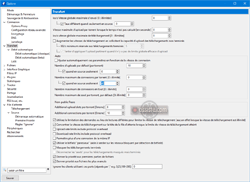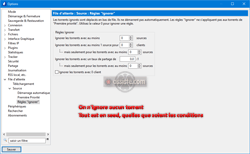Assiste.com
Vuze (Vuze+ Vuze Bittorrent Client), d'Azureus Software, est le plus puissant et le meilleur client torrent.
cr 18.06.2013 r+ 22.10.2024 r- 22.10.2024 Pierre Pinard. (Alertes et avis de sécurité au jour le jour)
Dossier (collection) : Logiciels (logithèque) |
|---|
| Introduction Liste Malwarebytes et Kaspersky ou Emsisoft (incluant Bitdefender) |
| Sommaire (montrer / masquer) |
|---|
Vuze (Vuze+, Vuze Bittorrent Client), d'Azureus Software, Inc., est le client Torrent probablement le plus utilisé, en particulier car il possède d'infinies fonctionnalités.
Une autre raison de la popularité de Vuze est qu'il est totalement portable (ne pas confondre avec « logiciel portable ») sur toutes les plateformes utilisant le langage Java. C'est donc exactement la même application sous Windows, Mac ou Linux et tous les systèmes d'exploitation reconnaissant la technologie Java, qu'il suffit d'installer si elle ne l'est pas de base, soit quasiment tous les systèmes d'exploitation du monde (Windows, Windows Mobile, Dos et MSDos des PCs et compatibles PC, CP/M des Amstrad CPC et Commodore 128, Mac OS/X, OS/2, NeXtStep, Unix (AIX (IBM, SystemV), A/UX (Apple, SystemV), BOS (Bull Operating System), IRIX (Silicon Graphics, SystemV), HP-UX (Hewlett Packard, SystemV), LynxOS (LynuxWorks), NeXTSTEP (NeXT, BSD), Sinix (Siemens), Solaris (Sun, SystemV), SunOS (Sun, BSD), Tru64 (Compaq)), BSD (NetBSD, OpenBSD, OliveBSD, FreeBSD, PicoBSD, DragonFly BSD, PC-BSD, Darwin, OpenSolaris), GNU/Linux (Debian, Ubuntu, Mandriva, Gentoo, Red Hat, Fedora, SuSE, Slackware, EduLinux, etc. ...), Android, Symbian, IO/S, Palm OS, Pocket PC, Sun Solaris Sparc, IBM AIX, OS/2, Warp, etc. ...).
Enfin, Vuze est totalement francisé.
Une version de Vuze très allégée, sans aucun réglage, a été développée, pour Windows uniquement, et publiée en juillet 2014 : Vuze Leap. Cette version s'exécute immédiatement après installation, telle quel.
Vuze+, la version payante de Vuze, protège votre ordinateur en filtrant les flux avec un antivirus (il s'agit de Bitdefender).
L'utilisation d'un client Torrent pour violer les droits d'une personne physique ou morale est strictement interdite.
|

| Leap (free) | Vuze (free) | Vuze+ ($29.99) | |
|---|---|---|---|
| Operating System | Windows | Windows, Mac, Linux | Windows, Mac, Linux |
| Platform | Desktop | Desktop | Desktop |
| Access to Vuze torrent bundles | |||
| Magnet link support | |||
| Media playback | |||
| Integrated meta search for content discovery | |||
| Access to plug-in library for customization options | |||
| Robust settings and options for ultimate torrent control | |||
| Remote control via web or mobile app | |||
| Device Playback (Media device detection and video conversion) | |||
| Swarm Discoveries (advanced content discovery) | |||
| Gravure de DVDs directement depuis Vuze+ | |||
| Protection antivirus intégrée (Module antivirus des produits Bitdefender) | |||
| Pas de publicité | |||
| Play media while downloading |
|

Attention - dans ses versions gratuites, Vuze tente de monétiser votre téléchargement avec des " sponsors ", dont le Hijacker furieux Spigot (La société Spigot a racheté Vuze (Azureus) en décembre 2010). Demandez une installation étendue, de manière à avoir accès aux paramètres d'installation, et refusez Spigot et Yahoo! Egalement, ne cochez aucune case d'options.
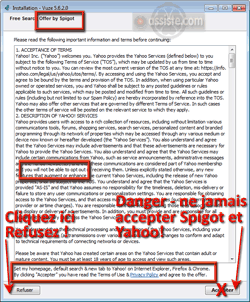
Vuze Installation - Attention : sponsoring - Vuze 5.6.2.0 tente d'installer le hijacker furieux Spigot et Yahoo!

Vuze Installation - Attention : sponsoring - Vuze 5.6.2.0 tente d'installer le PUP Malware Protection Live
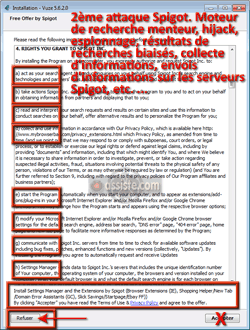
Vuze Installation - Attention : sponsoring - Vuze 5.6.2.0 tente de hijacker tous les navigateurs et d'implanter un moteur de recherche menteur
Version de l'une de leurs clauses, datée du 05 Août 2015
On pouvait penser qu'après l'installation, c'était fini. Et bien, non ! Il y a encore un truc qui veut s'installer, sans aucune raison apparente, sans explication, sans que l'on en connaisse la forme ! Peut-être ne s'agit-il que de la simple promotion de musiques ou chanteurs faites par une major, mais la méthode utilisée et l'habitude du Web rendent, à juste raison, soupçonneux.
|

L'accès aux paramètres de Vuze se fait par :
Sous Microsoft Windows : Outils Options
Sous OSX : Préférences
Fenêtres de réglage de Vuze :
Vuze - 02 Spécial - Désactivation DHT (« Tracking Décentralisé ») si tracker privé ou semi-privé
Vuze - 04 Sauvegarde & restauration de la configuration de Vuze (Azureus)
Vuze - 08 Cryptage (chiffrement)
Vuze - 09 DNS
Vuze - 10 Jumelage
Vuze - 12 Débit automatique
Vuze - 13 Débit automatique classique
Vuze - 14 Débit automatique (bêta)
Vuze - 15 LAN
Vuze - 16 Fichiers
Vuze - 17 Achèvement du déplacement (Déplacement en fin de téléchargement)
Vuze - 18 Torrents
Vuze - 19 Jeu de caractères pour le décodage
Vuze - 20 Règles de suppression
Vuze - 21 Options de performance
Vuze - 22 Interface graphique
Vuze - 23 Langue
Vuze - 24 Lancement
Vuze - 25 Affichage
Vuze - 26 Tableaux
Vuze - 27 Thème de couleur
Vuze - 28 Alertes
Vuze - 29 Mot de passe
Vuze - 30 Héritage
Vuze - 31 Filtres IP
Vuze - 32 Plugins
Vuze - 33 Statistiques
Vuze - 34 Tracker
Vuze - 35 Client
Vuze - 36 Serveur
Vuze - 37 Sécurité
Vuze - 38 Partage
Vuze - 39 Journalisation
Vuze - 40 RSS local, etc.
Vuze - 41 Périphériques
Vuze - 42 File d'attente
Vuze - 43 Téléchargement
Vuze - 44 Source
Vuze - 45 Démarrage automatique
Vuze - 46 Première priorité (pléonasme : priorité élevée ou priorité absolue)
Vuze - 48 Abonnement
|

Vuze (anciennement Azureus, du nom de son éditeur) a un incroyable nombre de paramètres, réglables depuis ses options. Vuze est, de très loin, le client de P2P le plus complet et réglable des clients de P2P. Aucun autre client de P2P ne lui arrive à la cheville. Toutefois, certains réglages de paramètres de Vuze sont tellement pointus (et pas encore documentés) qu'il est préférable de les laisser en valeurs par défaut et de les masquer si vous n'en avez pas la compréhension ni la maîtrise.
Le premier paramètre à régler est donc le « Mode » (le « niveau de détail », la « profondeur ») d'accès aux paramètres de Vuze.
Ce premier paramètre va dire à Vuze de vous montrer et donner accès à plus ou moins de paramètres selon que vous vous sentez un utilisateur novice, intermédiaire ou avancé de Vuze.
Le réglage du "Mode" permet de contrôler :
La visibilité ou le masquage de certaines options dans les fenêtres de configuration.
Les entrées du menu contextuel de lancement de Vuze.
Les entrées de la barre latérale de Vuze.
La disponibilité de certaines colonnes dans les tableaux (bien que dans la boîte de dialogue de configuration des colonnes [clic droit sur un en-tête de colonne], il soit possible de régler cela de manière plus complète.
La disponibilité de certains réglages dans certains plug-ins.
Ci-après, une indication de quelques types de fonctions disponibles à chaque niveau (juste une indication, loin d’être des listes exhaustives).
Mode Débutant (Vous vous sentez un novice avec Vuze)
C’est le point de départ de l’apprentissage du client de P2P Vuze pour les nouveaux utilisateurs. Cela permet de se familiariser avec le processus de téléchargement de torrents. Le minimum de réglages est affiché. Tous les réglages que l'utilisateur débutant pourrait utiliser de travers sont masqués. Certaines lignes des menus sont également masquées. Plusieurs options de réglages des colonnes sont également masquées.
Mode Intermédiaire
Ce niveau est destiné aux utilisateurs qui souhaitent aller au-delà du téléchargement de base et explorer des fonctionnalités telles que :
Exécuter un tracker
Accéder aux démarrages forcés, aux mises en pause et aux reprises des téléchargements
Accéder aux mécanismes d'allocation aux fichiers
Accéder à un étiquetage plus automatisé des téléchargements
Accéder à des tags spécifiques, aux ratios de partage et à la gestion des upload
Accéder aux contrôles de gestion de la mémoire du langage Java (langage informatique dans lequel est écrit Vuze)
Mode Avancé
Tous les réglages de toutes les fonctionnalités sont disponibles dans ce mode, par exemple :
Paramètres réseau avancés tels que MTU et TOS
Commandes de verrouillage non strict de fichiers.
Paramètres du proxy
Édition des trackers et spécifications des pairs lors d'ajouts de torrents
Nous choisissons de travailler en mode « Avancé ».
Exemples des détails affichés / masqués en fonction du mode « Débutant », « Intermédiaire » ou « Avancé »
L'apparence des écrans de réglages dépend de trois choses :
Le mode « Débutant », « Intermédiaire » ou « Avancé »
Le « Système d'Exploitation » hôte : certains paramètres sont spécifiques au « Système d'Exploitation » hôte (Windows, Mac, Linux, etc.) et n'apparaissent pas sous les autres OS (« Operating System » - « Systèmes d'Exploitation »).
Votre choix d'utiliser l'interface graphique actuelle de Vuze ou l'ancienne interface graphique.
Les captures d'écrans que nous utilisons sont :
Vuze options en mode « Avancé »
Vuze sous Windows
Interface graphique actuelle (moderne)
La version de Vuze lors de ces captures d'écrans et commentaires est la 5.7.4.0
Mode « Débutant » | Mode « Intermédiaire » | Mode « Avancé » |
|---|---|---|
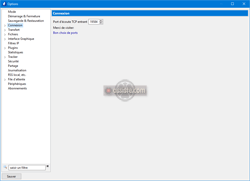 Vuze (Azureus) - réglage du paramétrage « Connexion » en mode Débutant | 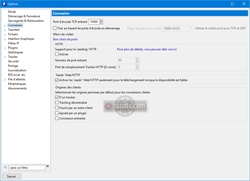 Vuze (Azureus) - réglage du paramétrage « Connexion » en mode Intermédiaire | 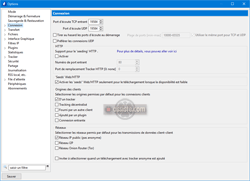 Vuze (Azureus) - réglage du paramétrage « Connexion » en mode Avancé |
|

Lire, tout dabord, la page « Ratio de partage » et, particulièrement, la paragraphe « Ratio de partage - Faut-il, ou pas, désactiver le DHT et le PEX. »
Si vous en concluez que vous devez désactiver l'utilisation de la DHT (table de hachage distribuée ou Distributed Hash Table) et du « Tracking Décentralisé », dans la plupart des clients de P2P, cettedésactivation se fait en cochant ou décochant une case. Dans Vuze, qui se veut un client de P2P pour tout le monde, y compris le monde professionnel (et pas seulement le piratage de films ou musiques) c'est beaucoup plus subtil, sans compter que Vuze n'utilise pas l'acronyme DHT mais parle de « Tracking Décentralisé ».
Voici les réglages à faire dans le client de P2P Vuze pour désactiver la DHT qui est active par défaut.
Outils ![]() Options
Options ![]() Clic sur le bouton , en bas à gauche.
Clic sur le bouton , en bas à gauche.
Quitter Vuze (Azureus) et relancer Vuze.
|

Ce panneau permet de régler la manière dont Vuze doit démarrer (avec le lancement de Windows ou non...) et comment doit-il se fermer, etc.
Vuze est écrit avec le langage de programmation Java, donc certains réglages avancés concernent Java.
Voici les réglages à faire dans le client de P2P Vuze pour sa manière de se lancer et de se fermer.
Lancer Vuze à la connexion :
A votre convenance. Il est préférable que la « Liste de démarrage de Windows » soit la plus vide possible (uniquement le lancement de l'antivirus et, éventuellement, d'un pilote qui doit être lancé systématiquement).Commencer Vuze en mode faible utilisation des ressources :
Recommandé sur des machines très faibles en ressources mémoire RAM. L'activation de cette option entraîne le démarrage de Vuze dans un état qui tente de minimiser l'utilisation des ressources système. Ce mode de démarrage est particulièrement utile lorsqu'il est combiné à l’activation de l'option précédente « Lancer Vuze à la connexion » (bien que cela ne soit pas nécessaire).
L’activation de ce paramètre permet que Vuze soit toujours en cours d'exécution (partages, téléchargements, etc.) mais dans un mode fantôme (arrière-plan) où l'utilisation des ressources système est réduite à son minimum. En se lançant ainsi, Vuze reprend les téléchargements qui ne sont pas terminés et met en partage les téléchargements (terminés ou non). Il n’y a pas d’interface utilisateur du tout, il y a utilisation uniquement de la mise en réseau UDP, il y a réduction de l'activité DHT, etc.
Si vous lancez alors un nouveau téléchargement, Vuze retourne automatiquement dans son mode complet, avec interface graphique, etc.
Lorsque Vuze est actif en mode complet, il n’est pas possible (actuellement) de le renvoyer en mode minimum. Cela ne peut se faire qu’à son démarrage.Empêcher la mise en veille de l'ordinateur pendant le téléchargement
À votre convenance, mais le bon sens veut que cette option soit cochée sinon, par exemple la nuit tandis que vous dormez, le système d'exploitation peut considérer qu'il n'y a plus aucune activité (pas de frappe au clavier...) et mettre l'ordinateur en veille pour économiser l'énergie.Empêcher la mise en veille de l'ordinateur pendant le seeding (partage)
À votre convenance, mais le bon sens veut que cette option soit cochée pour la même raison que ci-dessus. La notion de « Première priorité » sera abordée plus complètement avec les réglages qui lui sont consacrés, mais, en gros, vous décidez que vous gardez en partage un téléchargement tant que vous n'avez pas atteint un taux de partage que vous fixez (1 fois, 5 fois, 10 fois, etc.). Tant que ce seuil n'est pas atteint, le téléchargement est mis en partage en « Première priorité », c'est-à-dire que, si votre bande passante montante est entièrement occupée, vos « Premières priorités » passent avant vos autres partages.Mettre les téléchargements en pause à la sortie de Vuze
Aucune raison de faire cela.Reprendre les téléchargements en pause au démarrage de Vuze
Oui. Vous avez pu mettre des téléchargements en pause pour favoriser la vitesse de téléchargement d'un autre puis oublier ces pauses.Que faire lorsque le téléchargement est terminé ?
À votre convenance, mais « Ne rien faire » est le choix par défaut.Ne rien faire (Vuze continue, dont le partage, et l'ordinateur aussi).
Fermer Vuze
Mettre l'ordinateur en veille (faible consommation électrique pour maintenir tout ce qu'il y a en mémoire RAM)
Mettre l'ordinateur en veille prolongée (sauvegarde intégrale de son état, dont tout le contenu de la RAM, et extinction complète - à son redémarrage vous vous retrouverez exactement dans l'état à son extinction). Lire hiberfil.sys.
Arrêter l'ordinateur (attention : s'il y a des travaux en cours, ils sont perdus - pensez à bien sauvegarder vos travaux en cours et fermer vos applications, chaque jour, avant d'abandonner votre ordinateur aux bons soins de Vuze).
Exécuter le script. Dans le champ voisin, qui se débloque, vous pouvez alors saisir le chemin d'accès au fichier contenant le script à exécuter.
Que faire lorsque le seed (partage) est terminé ?
À votre convenance, mais « Ne rien faire » est le choix par défaut.Ne rien faire (Vuze continue, dont le partage, et l'ordinateur aussi).
Fermer Vuze
Mettre l'ordinateur en veille (faible consommation électrique pour maintenir tout ce qu'il y a en mémoire RAM)
Mettre l'ordinateur en veille prolongée (sauvegarde intégrale de son état, dont tout le contenu de la RAM, et extinction complète - à son redémarrage vous vous retrouverez exactement dans l'état à son extinction). Lire hiberfil.sys.
Arrêter l'ordinateur (attention : s'il y a des travaux en cours, ils sont perdus - pensez à bien sauvegarder vos travaux en cours et fermer vos applications, chaque jour, avant d'abandonner votre ordinateur aux bons soins de Vuze).
Réinitialiser automatiquement des actions déclenchées
(nota : la traduction française de ce paramètre est un peu alambiquée - version 5.7.4.0 de Vuze)
Si vous avez paramétré une action, le fait de cocher cette case ordonne à Vuze de revenir à l'absence d'action (« Ne rien faire ») une fois l'action exécutée.Restart - Automatically restart Vuze when idle after
Ordonne à Vuze de se fermer et de redémarrer s'il n'a pas été actif (ni téléchargement ni partage) depuis n minutes. L'état « Idle » est un état dans lequel une application (ou un dispositif) ne fait rien, un état d'attente. Si n est à zéro, ce paramètre est désactivé.Options de la machine virtuelle Vuze
Il est préférable de laisser Vuze faire. Éventuellement, cliquez sur le bouton pour réinitialiser les options de la machine virtuelle JAVA à leurs valeurs par défaut.
Outils ![]() Options
Options ![]() Clic sur le bouton "Sauver", en bas à gauche.
Clic sur le bouton "Sauver", en bas à gauche.
Quitter Vuze et relancer Vuze.
|

Depuis la version 4.7.0.3, Vuze a inclus une fonction de sauvegarde et de restauration des données de configuration (tout ce que Vuze utilise en interne pour gérer les paramètres de configuration, les abonnements, les périphériques, etc.). Cela n'inclut pas les données externes telles que les données téléchargées elles-mêmes, les torrents stockés en dehors du répertoire de configuration standard de Vuze, les fichiers transcodés, etc. car ceux-ci sont vos données et non pas celles de la configuration de Vuze. Elles sont généralement volumineuses et relèvent de votre mécanisme personnel de sauvegarde de vos données (par exemple avec Cobian Backup - gratuit).
Ce panneau permet de régler la manière dont Vuze doit sauvegarder sa configuration et tous les paramètres sur lesquels il travaille, dont les fichiers de métadonnées des torrents, les statistiques, etc.
Si vous avez déjà subi un crash disque, bien que cela soit rare, vous vous souvenez qu'il est quasiment impossible de reconstituer le répertoire des fichiers de métadonnées (les fichiers .torrents) que vous aviez en partage ou en cours de téléchargement, sauf à y passer des jours avec un résultat aléatoire et des cheveux en moins (et encore, en étant un utilisateur un peu « avancé »).
Si vous devez migrer Vuze d'un disque à un autre ou d'un ordinateur à un autre, le mécanisme de sauvegarde / restauration est LA solution.
Ce mécanisme de sauvegarde est donc très utile et vous avez tout intérêt à demander à Vuze de sauvegarder sa configuration à intervalles réguliers.
L'intervalle minimum est d'une fois par jour (et il y a un bouton à cliquer si vous souhaitez provoquer une ou des sauvegardes en dehors de cet intervalle.
Puisqu'il s'agit de se prémunir contre les conséquences d'un crash disque, il tombe sous le sens que le répertoire qui va contenir les sauvegardes doit se trouver sur un autre disque physique que le disque où se trouve la configuration de Vuze (le disque - la partition système).
Migration :
Sur l'ordinateur d'origine, après avoir mis en pause tous les torrents en téléchargement et en partage, provoquez une sauvegarde en cliquant sur le bouton .
Sur l'ordinateur de destination, après avoir installé Vuze, cliquez sur le bouton .
La taille d'une sauvegarde est de l'ordre de 50 à 100 MO, ce qui est très compact.
Outils ![]() Options
Options ![]() Clic sur le bouton , en bas à gauche.
Clic sur le bouton , en bas à gauche.
Quitter Vuze (Azureus) et relancer Vuze.
|

Ce panneau permet de régler la manière dont Vuze doit établir ses connexions. Ici, Vuze est réglé pour travailler avec un tracker Torrent, sur le réseau IP public, sans utiliser HTTP.
Outils ![]() Options
Options ![]() Clic sur le bouton , en bas à gauche.
Clic sur le bouton , en bas à gauche.
Quitter Vuze (Azureus) et relancer Vuze.
Ce panneau permet de régler la manière dont Vuze utilise un proxy.
Outils ![]() Options
Options ![]() Clic sur le bouton , en bas à gauche.
Clic sur le bouton , en bas à gauche.
Quitter Vuze (Azureus) et relancer Vuze.
Ce panneau permet de régler la manière dont Vuze utilise un proxy.
Outils ![]() Options
Options ![]() Clic sur le bouton , en bas à gauche.
Clic sur le bouton , en bas à gauche.
Quitter Vuze (Azureus) et relancer Vuze.
Ce panneau permet de régler les plafonnements des vitesses de transfert (utilisation de la bande passante) afin de limiter la manière dont Vuze utilise la bande passante ou de lui laisser toute la bande passante.
Outils ![]() Options
Options ![]() Clic sur le bouton , en bas à gauche.
Clic sur le bouton , en bas à gauche.
Quitter Vuze (Azureus) et relancer Vuze.
Ce panneau permet de régler les conditions dans lesquelles Vuze doit ignorer certains torrents. Ici on choisi de n'ignorer aucun torrent.
Outils ![]() Options
Options ![]() Clic sur le bouton , en bas à gauche.
Clic sur le bouton , en bas à gauche.
Quitter Vuze (Azureus) et relancer Vuze.
Collection de dossiers : Les logithèques |
|---|








 Acheter Vuze Plus (abonnement annuel optionnel)
Acheter Vuze Plus (abonnement annuel optionnel)